La couverture de la vidéo sur YouTube est la première chose que les téléspectateurs voient sur la chaîne. L’image de couverture youtube est très importante car elle fait la différence lorsqu’un spectateur clique ou non sur notre vidéo.
Bien que la plateforme offre plusieurs options de vignettes lorsque vous téléchargez une vidéo, l’idéal sera toujours de créer une image de couverture plus personnalisée, où vous capturez les goûts et les intérêts de votre public.
Si vous ne savez pas exactement par où commencer, ne vous inquiétez pas. Ici, nous présenterons quelques méthodes traditionnelles pour créer gratuitement des bannières Youtube intuitives.
Comment créer une bannière Youtube sur MS-PAINT
Étape 1 – Lancez le créateur d’art YouTube et accédez à l’onglet Taille. Sélectionnez Taille personnalisée et entrez 2560 par 1440 pixels pour créer une illustration YouTube pleine grandeur.
Étape 2 – Ouvrez l’onglet Arrière-plan et choisissez votre arrière-plan préféré pour votre art YouTube. Vous pouvez décorer l’arrière-plan de l’image avec une couleur ou une bordure.
Étape 3 – Vous pouvez localiser l’onglet Images et l’onglet Texte pour ajouter des éléments à la zone de sécurité YouTube art. Et les options personnalisées offertes par ce créateur d’art YouTube peuvent concevoir votre art YouTube spécial.
Étape 4 – Enfin, cliquez sur le bouton Enregistrer pour remplir un en-tête YouTube sur votre ordinateur à télécharger plus tard.
Comment créer une bannière Youtube sur Photoshop ?

La principale chose que vous devez prendre en compte avant de commencer à concevoir votre couverture YouTube est la taille. La taille idéale que devrait avoir votre image lorsque vous la téléchargez sur YouTube est de 2560 x 1440 pixels; étant donné que YouTube dispose d’un mode réactif pour les bannières, cela signifie que votre bannière s’adaptera en fonction de l’appareil que l’utilisateur utilise lorsqu’il accède à votre profil.
Affichage des moyennes sur chaque appareil :
- Télévision: 2560 x 1440 pixels
- Trieur: 2560 x 423 px
- Tablette: 1855 x 423 pixels
- Mobile: 1546 x 423px
Étape 1. Choisissez Fichier Taxes, puis ouvrez vos photos d’arrière-plan.
Étape 2. Utilisez l’outil lasso pour façonner. Allez donc dans le canal Calque pour créer un nouveau calque, puis allez dans Propriétés pour définir les détails.
Étape 3. Appliquez l’outil Déplacer du panneau de droite pour le déplacer à l’endroit souhaité. Vous pouvez choisir Style de calque dans le menu Calque pour ajouter plus d’effets photo.
Étape 4. Si vous souhaitez créer plus de cercles, choisissez Dupliquer le calque dans le calque prêt à être copié. Vous pouvez ouvrir la boîte de dialogue Propriétés pour définir d’autres détails et couleurs de la forme.
Étape 5. Déplacez le cercle nouvellement créé et sélectionnez Transformation libre dans le menu Edition pour redimensionner et faire pivoter comme vous le souhaitez.
Étape 6. Choisissez Enregistrer sous dans le menu Déclarer les taxes et cochez la case Couches à enregistrer. Cochez la case Maximiser la compatibilité, puis appuyez sur OK.
Pour en savoir plus sur la création de bannières artistiques de chaînes YouTube accrocheuses à l’aide des produits Adobe, consultez le guide Adobe exclusif.
Comment créer une bannière Youtube sur PowerPoint ?
Bien sûr, il existe d’autres façons de créer une bannière YouTube sans Photoshop. Par exemple, vous pouvez également utiliser GIMP, Pixlr et PicMonkey pour créer des bannières YouTube. Mais savez-vous que vous pouvez également le créer MS POWERPOINT? Bien qu’il n’y ait pas beaucoup de filtres de bannières à utiliser sur PowerPoint, vous pouvez toujours y créer facilement des bannières YouTube.
Étape 1. Ouvrez un nouveau document PowerPoint vierge et assurez-vous qu’il est à 100 %.
Étape 2. Appuyez sur l’icône Forme, puis choisissez la forme de l’image et ajustez la taille de la forme. Choisissez les effets de remplissage et les styles rapides à prérégler.
Étape 3. Cliquez sur Image pour ajouter des images ou des logos à Microsoft PowerPoint. Vous pouvez ajouter d’autres éléments et textes pour constituer une bannière YouTube pour PowerPoint.
Étape 4. Choisissez Tout sélectionner dans le menu Edition pour enregistrer votre bannière YouTube.
VISACREATE pour une bannière Youtube gratuite réussie
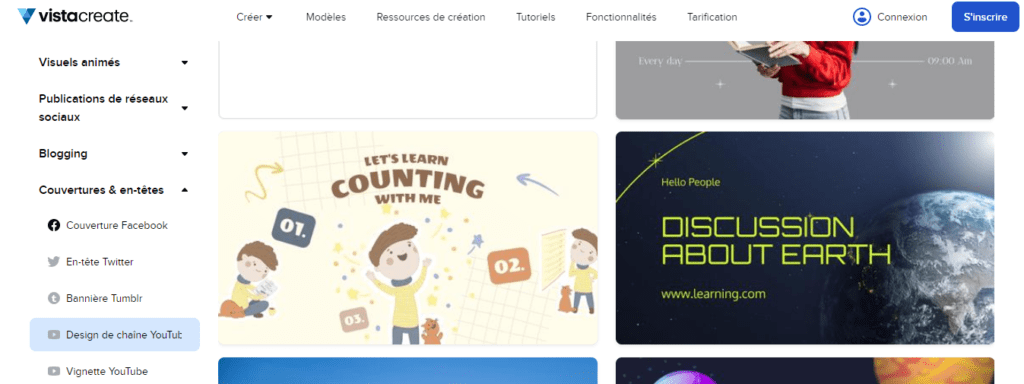
Maintenant que vous savez comment créer une bannière YouTube, vous pouvez rendre votre chaîne plus moderne et professionnelle. Mais si vous voulez aller plus loin et augmenter la qualité de vos vidéos avec des titres, des textes et des calques uniques, je vous recommande d’essayer VistaCreate pour une “couverture youtube gratuit“. Il est très facile à utiliser et possède de nombreux effets graphiques qui augmentent la qualité de vos vidéos en quelques étapes seulement. Voici ses principales caractéristiques:
- Il existe plus de 50 000 effets de titre, bannières, éléments et logos animés que vous pouvez combiner pour créer vos propres arrière-plans et bases.
- Couverture, bannières, vignettes pour Youtube, Meta, Tiktok, Twitter et bien d’autres.
- Il a une version gratuite avec plus de 75 000 modèles de conception et près d’un million de photos, de vidéos et de vecteurs.
- Partagez les vidéos sur YouTube directement.
- Outils d’édition avancés dans les versions gratuites et premium.
- 10 Go de stockage pour les utilisateurs gratuits.
En sommes, YouTube est l’un des réseaux sociaux les plus populaires au monde. Et de nombreuses marques et personnes utilisent YouTube comme chaîne pour interagir avec le public. Pour inciter les autres à suivre votre chaîne YouTube ou à regarder vos vidéos, vous devez avoir une bannière YouTube attrayante et la changer fréquemment. Dans ce blog, vous pouvez trouver le meilleur créateur de couverture YouTube gratuit avec des centaines de modèles prêts à l’emploi.